荣耀阅读app怎么样删除添加的书签
1、首先解锁手机屏董捧幕,找到安装好的“荣耀阅读”的图标。

2、接着在打开的荣耀阅读的页面中,我们点击左下角的“书架”选项卡。
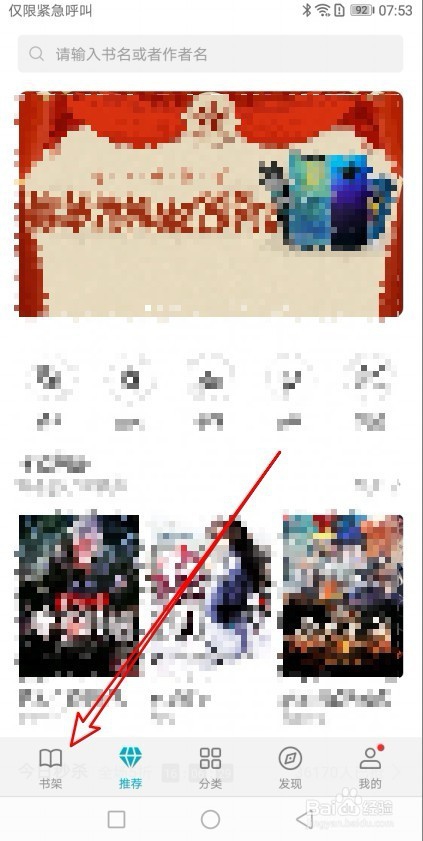
3、接着我们点击想要管理的图书,在打开的阅读页面中我们点击中间的辞称位置。
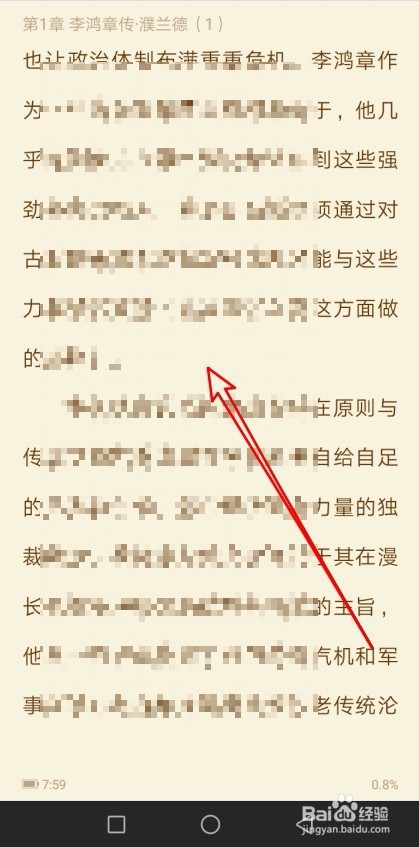
4、接着就会弹出荣耀阅读阅读页面的工具栏裁译够,点击左下角的“目录”图标。
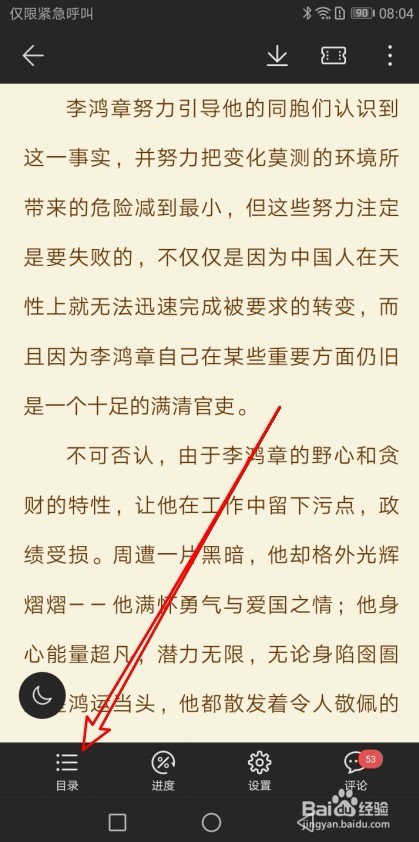
5、在打开的图书目录列表中,我们点击顶部的“书签”的选项卡。
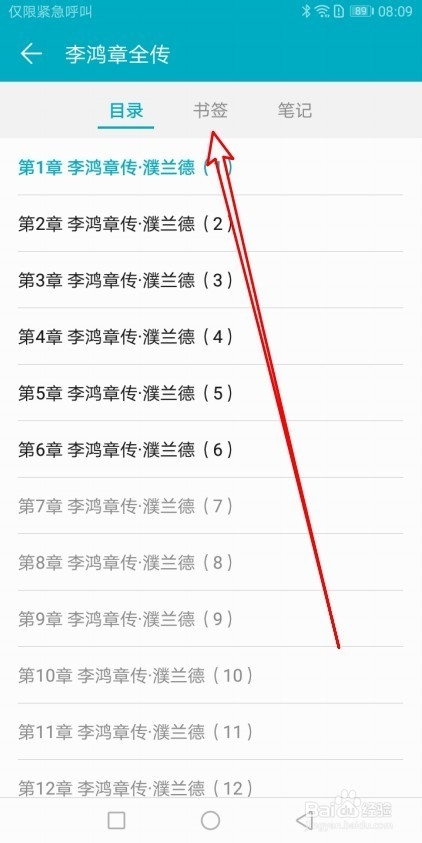
6、在打开的书签页面中,我们长按想要删除的书签,选中该项后,我们点击下面的“删除”菜单项即可。
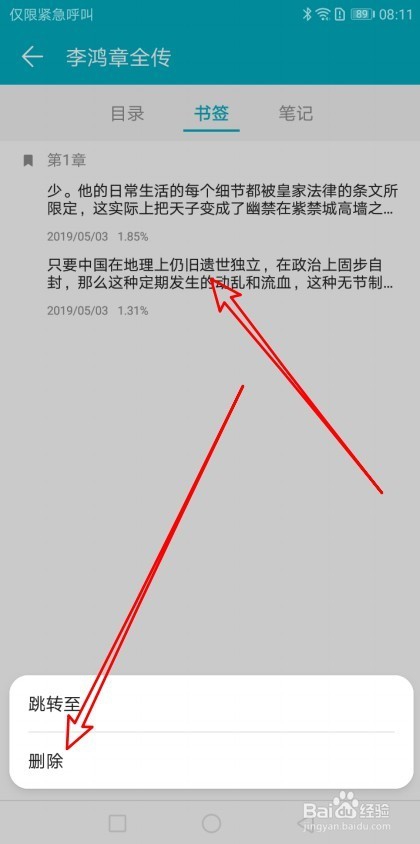
声明:本网站引用、摘录或转载内容仅供网站访问者交流或参考,不代表本站立场,如存在版权或非法内容,请联系站长删除,联系邮箱:site.kefu@qq.com。
阅读量:42
阅读量:52
阅读量:124
阅读量:139
阅读量:179